Photoshop簡單修復暗光線的照片技巧_PhotoShop實例教程
教程Tag:暫無Tag,歡迎添加,賺取U幣!
原圖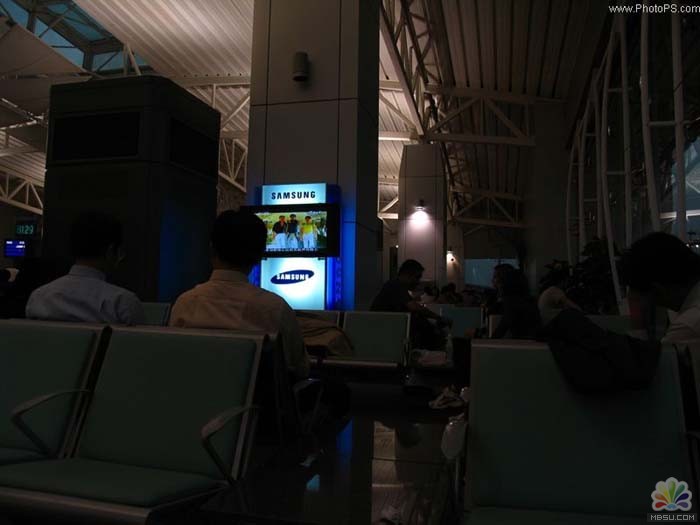
最終效果圖
1、用PS打開圖來看,這么大的光比,要想看到暗處,用調整亮度的辦法是沒希望了。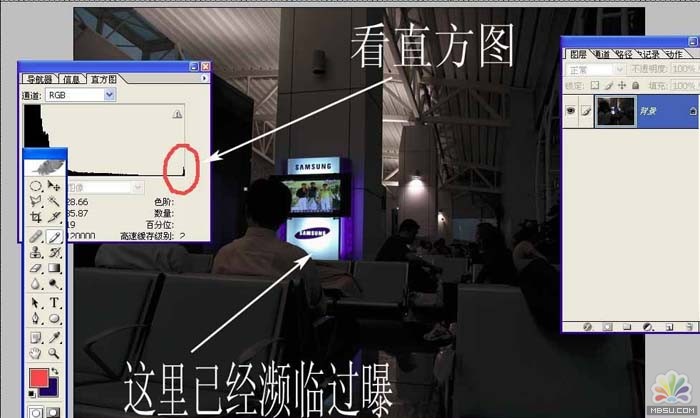
2、注重,絕招來了,圖打開后,按CTRL ALT ~,~就是最左上角那個鍵,好了,現在圖上出現選區螞蟻,說明已經有部分東西存到選區了。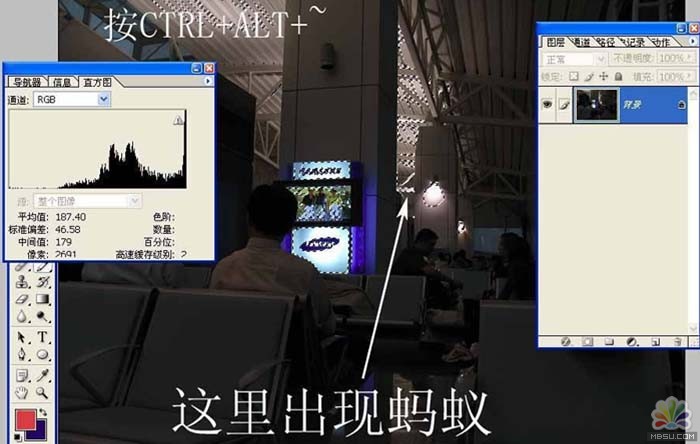
3、現在復制圖層,注重不要用快鍵,只能用菜單復制圖層。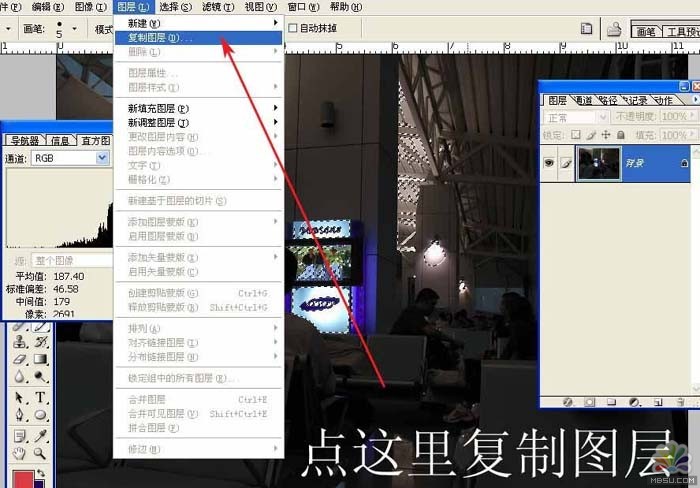
4、出現在復制圖層。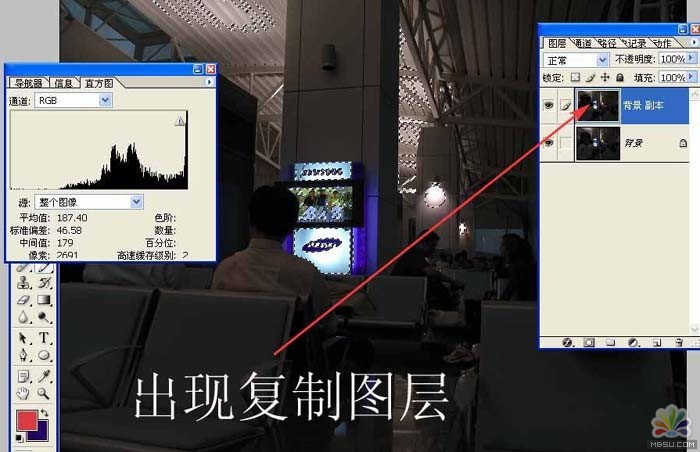
5、然后點圖層面板下面的快速圖層蒙板。
6、蒙板出現后,按CTRL I,我們會發現蒙板反轉顯示了。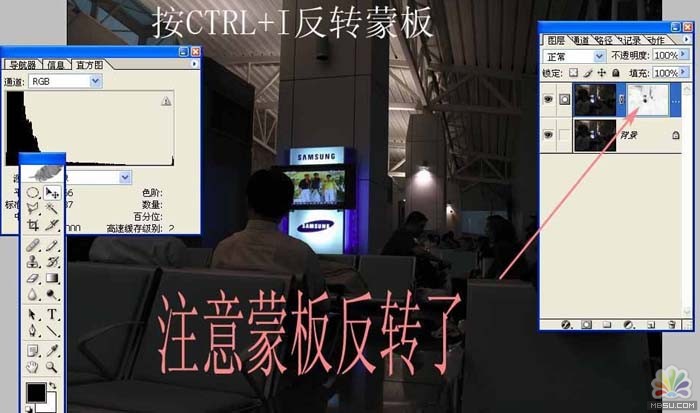
7、然后我們要做的是把混合選項選為濾色(英文是SCREEN) 我們注重到,圖變亮些了。
8、連續按CTRL J,直到亮度合適,我這張圖按了5次,我們發現,亮的地方沒有更亮到溢出,但暗處得到了亮度補償。
9、連再往下大家也許就熟悉了,那就是合并圖層。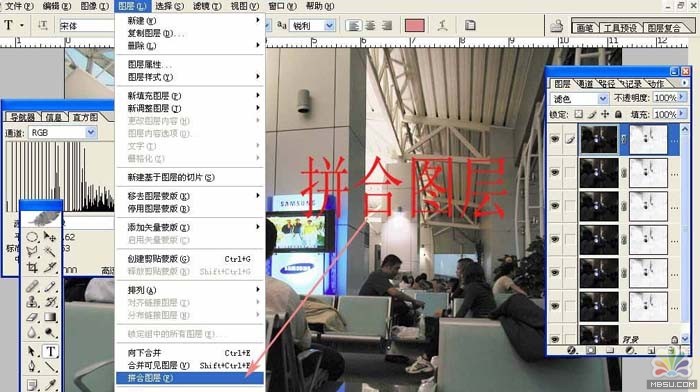
10、看看直方圖高度己經改善。
好啦,經過一些修整,搞好了是這樣的,雖然不如準確曝光時的畫質好,但起碼能看到暗處的內容了,多少有所彌補吧。
Photoshop在線視頻教程 Photoshop視頻教程下載
- 多媒體學Photoshop CS4視頻教程 Photoshop CS3專家講座視頻教程 Photoshop照片處理視頻教程 最新Photoshop CS4教程 Photoshop婚紗與寫真實用教程 Photoshop CS4教程_基礎篇 Photoshop CS4教程_實例篇 Photoshop畫漫畫視頻教程 最新Photoshop CS4視頻教程 photoshop繪畫技巧視頻教程 Photoshop CS全面通教程(下) photoshop cs4視頻教程 PhotoshopCS2中文版視頻教程 PS CS4視頻教程 PS后期效果圖處理視頻教程 photoshop繪畫與合成視頻教程 Photoshop CS4 通道、特效視頻教程 Photoshop文字藝術效果100例視頻教程 Photoshop CS全面通教程(上) PS卡通畫教程 ps照片處理視頻教程 photoshopCS4中文版完全自學手冊 Photoshop照片處理實例視頻教程 Photoshop從頭學系列視頻教程 Photoshop CS4 視頻教程 Photoshop平面設計視頻教程 Photoshop實例教程海報制作
- PS人物數碼照片處理技法大全視頻教程 Photoshop CS 質感傳奇素材CD 《大師之路》Photoshop CS2教程 祁連山打造逼真名貴男士手表 平面三維設計七種武器II Photoshop CS4完全自學教程 萬晨曦現場講授photoshop入門視頻教程 Photoshop制作機械蜘蛛 21互聯photoshop cs視頻教程 Photoshop CS3專家講堂視頻教程 Photoshop CS2 高手之路 Photoshop實例視頻教程 photoshop實例教程100例 Photoshop應用技巧 FIF 小組Photoshop視頻教程 Photoshop CS3特輯視頻教程下載
相關PhotoShop實例教程:
- 相關鏈接:
- 教程說明:
PhotoShop實例教程-Photoshop簡單修復暗光線的照片技巧
 。
。